WindowsXPSP3是一款经典的操作系统,尽管已经有了更新的版本,但仍然被许多用户使用。本文将为大家提供一份详细的WindowsXPSP3装机教程,帮助初学者和不熟悉操作系统安装的用户轻松完成装机并进行相关配置。

准备工作:了解装机前需准备的硬件与软件
在开始装机之前,首先需要明确自己的电脑硬件配置和准备好所需的软件,如WindowsXPSP3安装光盘、驱动程序光盘等。
备份数据:重要资料备份,避免数据丢失
装机前务必备份好重要的个人数据和文件,以免在安装过程中出现意外导致数据丢失。
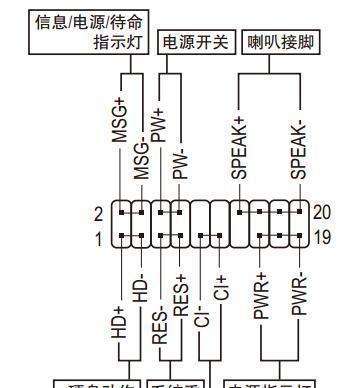
BIOS设置:进入BIOS设置,调整启动顺序
通过重启电脑,在启动时按下相应的按键(一般是Del键或F2键)进入BIOS设置界面,并将启动顺序设置为从光驱启动。
安装光盘:将WindowsXPSP3光盘放入光驱
将WindowsXPSP3安装光盘插入计算机的光驱,并重新启动电脑。
开始安装:按照向导进行WindowsXPSP3安装
在光盘启动后的向导中,选择“安装WindowsXP”,按照提示进行安装,包括选择分区、格式化硬盘等步骤。

许可协议:阅读并同意许可协议
在安装过程中,会弹出许可协议页面,仔细阅读并同意许可协议,然后点击下一步。
分区选择:选择系统安装的分区
根据自己的需要和硬盘情况,选择一个分区进行系统安装,如果需要创建新的分区,可以点击相关按钮进行操作。
文件复制:等待系统文件复制完成
在选择好分区后,系统会开始复制文件,这个过程可能需要一些时间,请耐心等待。
重启安装:重启电脑,继续安装过程
在系统文件复制完成后,电脑会自动重启,这时需要注意不要让光盘驱动器再次引导光盘安装。
设置用户名:输入您的用户名和组织名称
在重启后的安装界面中,需要设置您的用户名和组织名称,填写完毕后点击下一步。
输入序列号:输入WindowsXPSP3序列号
在继续安装过程中,需要输入WindowsXPSP3的序列号,确保输入正确并点击下一步。
时区和日期:选择正确的时区和日期
在系统安装过程中,需要选择正确的时区和日期,以确保系统显示的时间是准确的。
网络设置:选择是否连接到网络
根据个人需求,可以选择是否连接到网络,若选择连接,则需要配置网络设置,如IP地址、DNS等。
驱动安装:安装硬件驱动程序
系统安装完成后,需要安装相应的硬件驱动程序,以确保硬件设备能正常工作。
系统配置:根据个人喜好进行系统配置
最后一步是根据个人喜好进行系统配置,如桌面主题、背景、分辨率等,使系统更符合个人需求。
通过本文提供的WindowsXPSP3装机教程,相信大家已经掌握了详细的安装步骤和相关技巧。在进行操作系统安装时,请注意备份重要数据和文件,并按照指导进行操作。祝愿大家在装机过程中顺利完成,并享受使用WindowsXPSP3带来的便利与乐趣。







